创意合成,合成漂亮的动物海报(4)
来源:网络
作者:网络
学习:17798人次
整个照片属于合成海报,有大象、斑马、长颈鹿,同学们可以借助教程的思路来进行创作,也可以创作有自己风格的海报,合成的教程关键的是思路和创意,再加上只要画面和谐,整个作品就可以说是很完美,具体还是通过练习才知道如何制作,一起来学习一下吧,相信你会做的更好。
效果图:

操作步骤:
1、打开下图所示大象素材,用钢笔工具把大象抠出来。


2、按Ctrl+L调色阶,参数如下图。
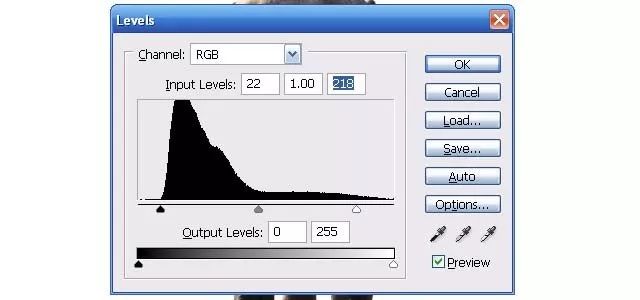
3、打开下图的长颈鹿素材,用钢笔工具把它抠出来。
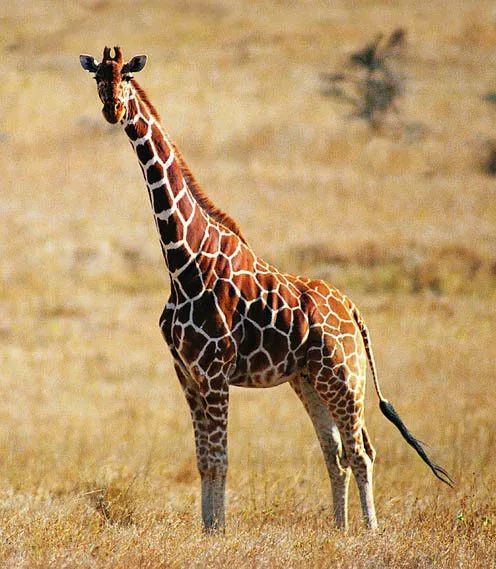
4、和大象放好,调整好位置。

5、把抠出的长颈鹿按Ctrl + L调整色阶。
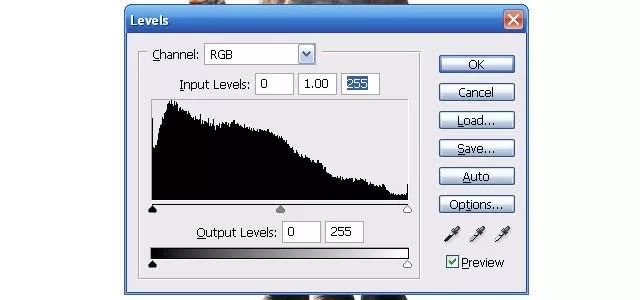
6、同样也把斑马抠出来:

7、复制图层,按下图方式摆放好:
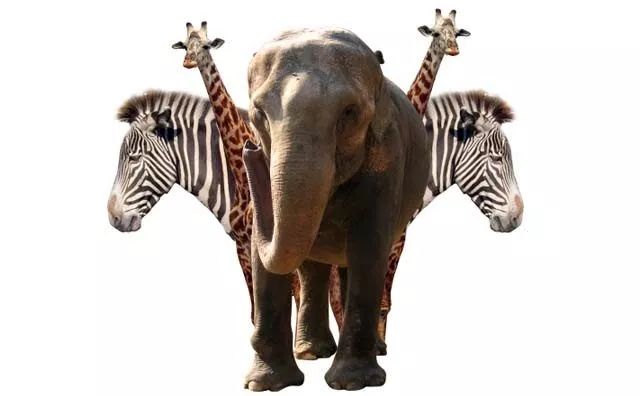
8、图层位置如下:
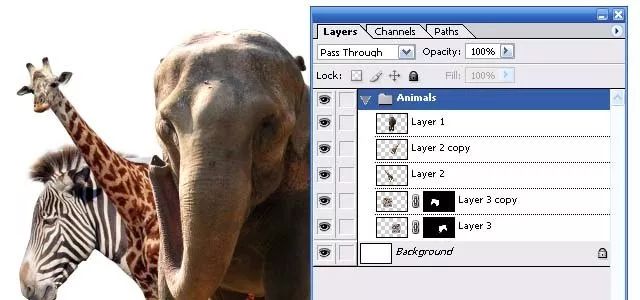
9、选择背景:
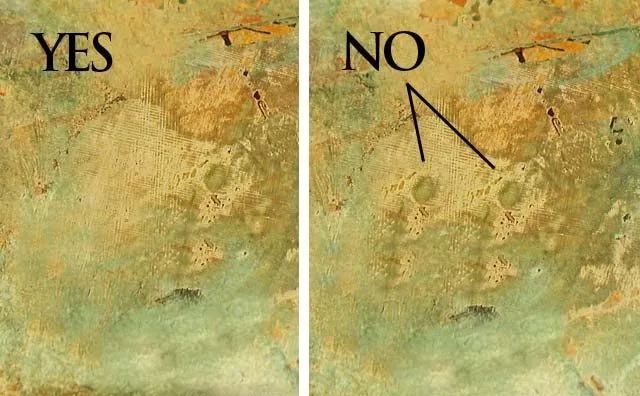
10、调整色相和饱和度以及曲线,参数设置如下图:
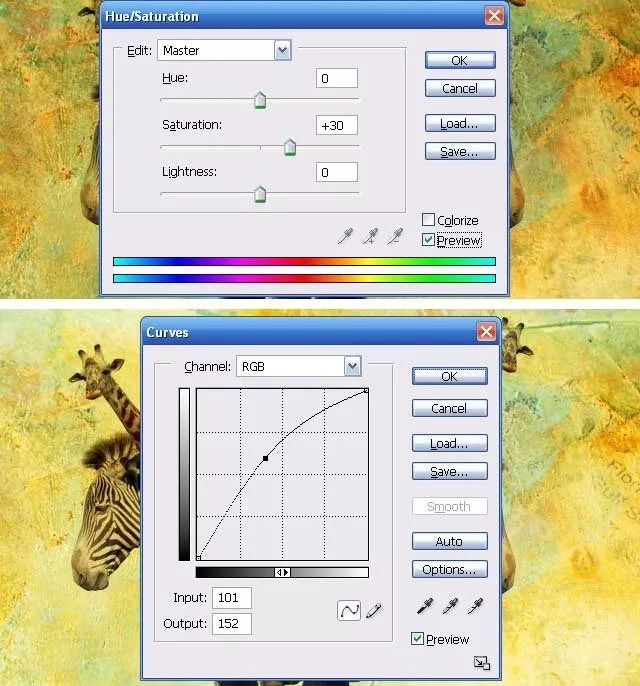
11、建立色阶调整层,参数设置如下图:
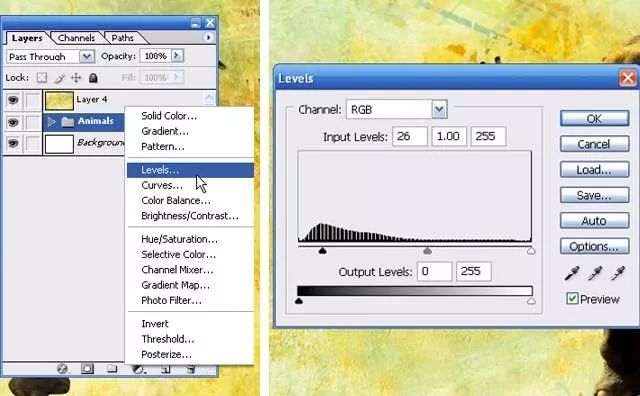
12、在动物层的后面用画笔绘制下面图像,这一步需要用到水墨笔刷,如果没
有的可以去网上下载:

13、最后打上文字,把图片边角部分涂暗一点,完成最终效果。

学习 · 提示
相关教程
关注大神微博加入>>
网友求助,请回答!








